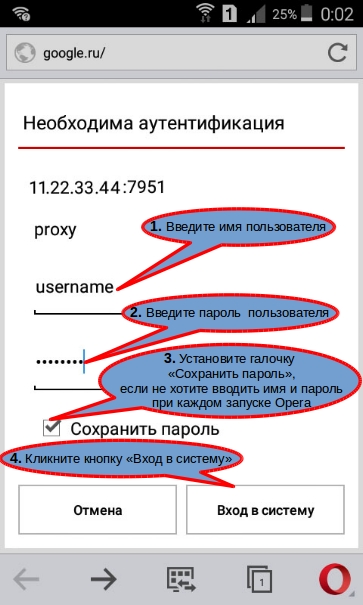Настройка прокси в Opera (Android)
Браузер Opera не имеет своих собственых настроек прокси и берет их из операционной системы. Для ОС Android настройки приводятся в следующей статье
После настройки прокси в ОС Android и запуска браузера Opera Вы увидите окно аутентификации. Тут нужно ввести имя (сноска 1) и пароль (сноска 2) пользователя для нашего прокси и кликнуть кнопку "Вход в систему" (сноска 4). Внимание! Имя пользователя и пароль на рисунке выдуманые и Вам следует вводить имя и пароль от прокси, полученные у нас. Если не хотите вводить имя пользователя и пароль во время каждого запуска браузера Opera, установите галочку "Сохранить пароль" (сноска 3). Теперь Ваш браузер должен выходить в Интернет через наш прокси. Как это проконтролировать расписано в статье как узнать свой IP адрес и измерить скорость соединения
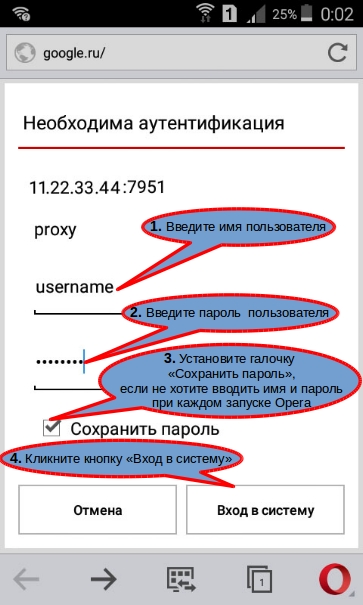
После настройки прокси в ОС Android и запуска браузера Opera Вы увидите окно аутентификации. Тут нужно ввести имя (сноска 1) и пароль (сноска 2) пользователя для нашего прокси и кликнуть кнопку "Вход в систему" (сноска 4). Внимание! Имя пользователя и пароль на рисунке выдуманые и Вам следует вводить имя и пароль от прокси, полученные у нас. Если не хотите вводить имя пользователя и пароль во время каждого запуска браузера Opera, установите галочку "Сохранить пароль" (сноска 3). Теперь Ваш браузер должен выходить в Интернет через наш прокси. Как это проконтролировать расписано в статье как узнать свой IP адрес и измерить скорость соединения